
Examiner les évaluations dans Pour l’école
Examiner les évaluations et les travaux des élèves est une étape importante du processus d’apprentissage. Pour évaluer le travail des élèves, veuillez d’abord sélectionner le type d’examen souhaité, puis sélectionnez les valeurs d’examen et ajoutez vos commentaires.
Examiner les évaluations
Dans l’app Pour l’école
 , touchez Activité récente, Évaluations ou une classe dans la barre latérale.
, touchez Activité récente, Évaluations ou une classe dans la barre latérale.Touchez l’évaluation contenant le travail de l’élève que vous souhaitez examiner.
Pour l’école affiche l’information sur l’évaluation, dont l’état du travail des élèves (Non commencé, En cours, Prêt à être examiné, Continuer à examiner, Examiné, Retourné, En retard), combien de temps les élèves ont passé sur leur travail et quand ils l’ont remis.
Trouvez un élève qui a remis son travail, puis touchez Prêt à être examiné.
Sélectionnez le type d’examen souhaité : Système alphabétique, Système numérique, Système à points, Échelle de satisfaction, Personnalisé.
Examinez le travail de votre élève, utilisez les outils d’annotation pour ajouter des remarques et des commentaires, puis appuyez sur la valeur d’examen ou la note que vous souhaitez attribuer au travail de l’élève.
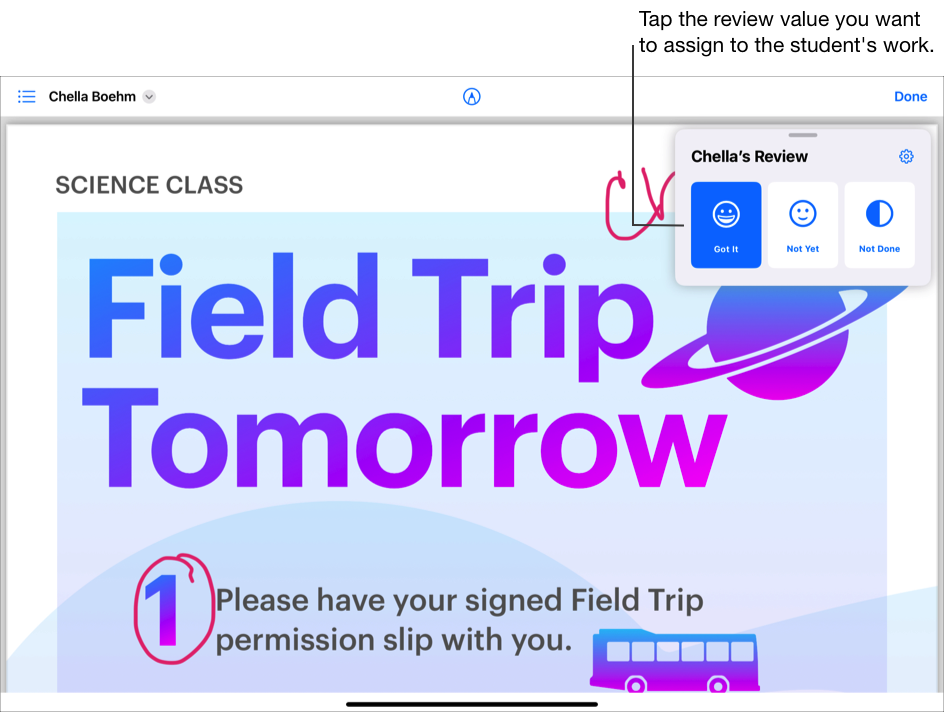
Effectuez une des opérations suivantes :
Si vous avez fini d’examiner, touchez Terminé.
Pour examiner l’élève suivant, touchez son nom dans la fiche d’examen ou touchez
 dans le coin supérieur gauche et sélectionnez un élève.
dans le coin supérieur gauche et sélectionnez un élève.